מאמר זה חולק את הדרכים הטובות ביותר האפשריות להוריד ולהתקין את מנהל ההתקן המעודכן עבור DisplayLink במחשב Windows 10/Windows 11 שלך כדי למנוע בעיות צג מרובות מעצבנות.
הגדרות ריבוי צגים הפכו לדרך פופולרית ביותר לשפר את הפרודוקטיביות וריבוי משימות במחשב. בדרך כלל, משתמשים סומכים על מוצרי Synaptics DisplayLink עבור הגדרת ריבוי המסכים. עם זאת, ייתכן שמספר צגים לא יפעלו כראוי במכשיר Windows 10/Windows 11 שלך אם לא הורדה והותקנה מנהל התקן DisplayLink מעודכן במחשב שלך.
מנהל ההתקן הוא מתווך בין המחשב האישי שלך לגרפיקת DisplayLink USB כדי לסייע לתפקוד חלק של המכשיר. ללא מנהל התקן מתאים ותואם, אתה עלול להיתקל בבעיות צג מרובות מעצבנות.
לכן, מאמר זה מציג מדריך פשוט להורדת מנהל ההתקן של DisplayLink, התקנתו ועדכונו ב-Windows 11/Windows 10. תנו לנו להתחיל איתו מבלי לבזבז את זמנכם היקר.
שיטות קלות להורדה, התקנה ועדכון של מנהל ההתקן של DisplayLink
ישנן שיטות רבות להוריד את מנהל ההתקן של DisplayLink עבור Windows 10/Windows 11, להתקין ולעדכן אותו. הבה נסתכל עליהם אחד אחד.
שיטה 1: קבל את מנהל ההתקן של DisplayLink מהאתר הרשמי
האתר הרשמי של Synaptics הוא אחד המקורות המהימנים ביותר להורדה והתקנה של עדכון מנהל ההתקן של DisplayLink. אתה יכול לבצע את השלבים הבאים כדי להוריד ולהתקין את מנהל ההתקן המעודכן מהאתר הרשמי של Synaptic.
- עבור אל האתר הרשמי של Synaptics.
- עכשיו, בחר הורדות מהתפריט העליון.

- בחר את מערכת ההפעלה שלך, כלומר, חלונות מהקטע של מתקין בודדים.
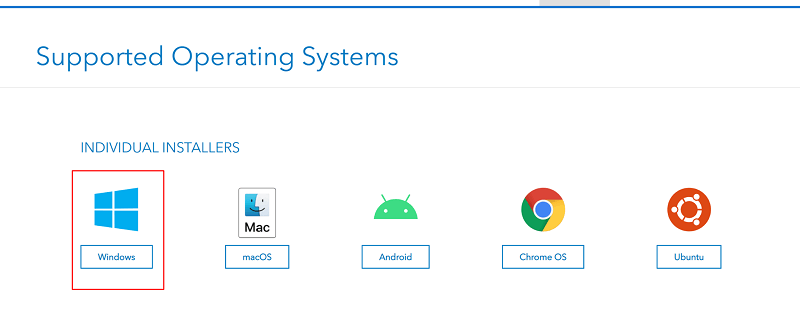
- גלול למטה בעמוד ולחץ על הכפתור כדי הורד מנהל ההתקן העדכני ביותר של DisplayLink עבור Windows 10/Windows 11.
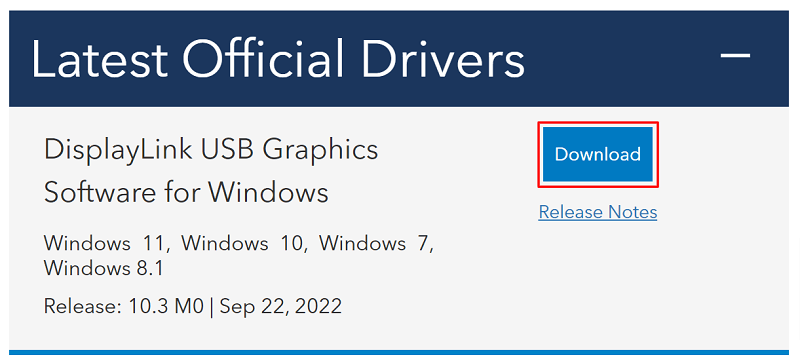
- לחץ פעמיים על הקובץ שהורד ובצע את ההוראות להתקנת מנהל ההתקן במחשב שלך.
קרא גם: הורדה ועדכון של מנהל התקן USB ל-rs232 עבור Windows
שיטה 2: הורד את עדכון מנהל ההתקן של DisplayLink ממנהל ההתקנים
כלי השירות של מנהל ההתקנים של Windows 10/Windows 11 מאפשר לך להוריד ולהתקין את מנהל ההתקן העדכני ביותר של DisplayLink. אתה יכול לעקוב אחר ההוראות שלהלן כדי להעביר את מנהל ההתקן הדרוש דרך מנהל התקן.
- לחץ לחיצה ימנית על התחל/חלונות סמל ובחר מנהל התקן מהתפריט שמופיע.

- הקלק על ה מתאמי תצוגה USB קטגוריה כדי להציג את תוכנו. אם אינך רואה את מנהל ההתקן של DisplayLink שם, תוכל למצוא אותו ב- מכשירים אחרים סָעִיף.
- לחץ לחיצה ימנית על DisplayLink נהג ובחר עדכן דרייבר מתפריט ההקשר.

- בחר באפשרות המאפשרת למנהל ההתקנים לעשות זאת חפש אוטומטית תוכנת מנהל התקן מעודכנת. ב-Windows 11, אפשרות זו נקראת חפש אוטומטית מנהלי התקנים.

- המתן עד להשלמת תהליך ההורדה וההתקנה של מנהל ההתקן.
- לאחר השלמת התהליך לעיל, הפעל מחדש את המחשב.
הערה: כפי שאתה יכול לראות, למנהל ההתקנים יש שתי אפשרויות להוריד ולהתקין את מנהלי ההתקן הנדרשים. דנו באפשרות הראשונה בשלבים לעיל. אם ברצונך להשתמש באפשרות השנייה, ראשית, עליך להוריד את קובץ מנהל ההתקן מ-Synaptic אתר האינטרנט הרשמי ולאחר מכן בחר באפשרות "עיין במחשב שלי עבור תוכנת מנהל התקן" במכשיר מנהל. לאחר מכן, תוכל לעקוב אחר ההוראות שעל המסך כדי למצוא את הקובץ שהורד ולהתקין את מנהל ההתקן הדרוש.
קרא גם: הורדה ועדכון של מנהל ההתקן לתצוגה של Fresco Logic USB עבור Windows
שיטה 3: עדכן את מערכת ההפעלה של המכשיר שלך
עדכון מערכת ההפעלה גם מוריד ומתקין את הדרייברים הדרושים. לפיכך, אתה יכול לעדכן את מערכת ההפעלה שלך כדי להוריד ולהתקין מנהל התקן DisplayLink מעודכן עבור Windows 10/11. להלן כיצד לעשות זאת.
- ללחוץ חלונות ו אני מקשים במקלדת בבת אחת כדי להפעיל את תפריט ההגדרות.
- בחר עדכון ואבטחה מההגדרות הזמינות.

- בחר את בדוק עדכונים אוֹפְּצִיָה.

- הורד והתקן את עדכון מערכת ההפעלה המומלץ (כולל עדכוני מנהל התקן).
- לבסוף, הפעל מחדש את המחשב כדי להשלים את התהליך שלעיל.
קרא גם: הורדה ועדכון של מנהל התקן USB 3.0 עבור Windows
שיטה 4: הורד את עדכון מנהל ההתקן של DisplayLink והתקן אותו באופן אוטומטי (מומלץ)
כפי שמשתמשים רבים (כולל אנחנו) מרגישים, השיטות לעיל להורדה והתקנת מנהלי התקנים מעודכנים מעט מסורבלות. יש לנו המלצה טובה אם גם אתם חושבים אותו הדבר.
אנו מציעים להוריד, להתקין ולעדכן את מנהלי ההתקן באמצעות כלי אמין כמו Bit Driver Updater. תוכנה זו מאפשרת לך להוריד ולהתקין את כל עדכוני מנהלי ההתקן באופן אוטומטי בלחיצה אחת.
יתרה מכך, תוכנת Bit Driver Updater מתהדרת בתכונות מועילות רבות, כגון האצת מהירות הורדת מנהל ההתקן, יצירה ושחזור של גיבוי מנהלי התקנים, תזמון סריקה ועוד הרבה יותר.
אתה יכול להוריד ולהתקין את התוכנה המדהימה הזו מהקישור המופיע למטה.
לאחר התקנת התוכנה, תוך מספר שניות, תקבל רשימה המציגה את כל הדרייברים המיושנים. אתה יכול עדכן הכל מנהלי התקנים אלה אוטומטית בלחיצה אחת על הכפתור כדי לעשות זאת.
אם אתה מוצא לנכון לעדכן רק את מנהל ההתקן של DisplayLink, אתה יכול להשתמש ב- עדכן כעת הלחצן הזמין לידו. עם זאת, אנו ממליצים לעדכן את כל מנהלי ההתקן המיושנים כדי לקבל את הביצועים הטובים ביותר מהמחשב שלך.
קרא גם: הורדה ועדכון של מנהל התקן USB לטורי
הורד והותקן עדכון מנהל ההתקן של DisplayLink
באמצעות מאמר זה, הכרנו לך את השיטות הטובות ביותר האפשריות להוריד את מנהל ההתקן של DisplayLink עבור Windows 11/Windows 10, להתקין ולעדכן אותו. אתה יכול להשתמש בכל שיטה מהמדריך לעיל כדי לקבל את הדרייבר הדרוש.
עם זאת, לנוחיותך וכדי להבטיח את הביצועים הטובים ביותר של המחשב שלך, אנו מציעים לעדכן את מנהל ההתקן באופן אוטומטי עם Bit Driver Updater.
אם אתה מודע לדרכים אחרות טובות יותר להוריד, להתקין ולעדכן מנהלי התקנים או שיש לך שאלות כלשהן, אתה יכול לשתף אותן דרך קטע ההערות.